用好Windows 11 Fixer 讓新系統使用更順手
俞木發
Win11界面和操作習慣與Win10有很多的不同,如果要讓新系統更適合自己的使用,我們可以使用免費開源的“Windows 11 Fixer”(以下簡稱為W11F)來對Win11進行優化。
由于W11F需要.net 5.0 運行庫的支持,大家可以先到https://dotnet.microsoft.com/en-us/download/dotnet/thank-you/runtime-desktop-5.0.17-windows-x64-installer?cid=getdotnetcore下載安裝庫文件。接著再到https://ittel.lanzoul.com/icdiw0bbyvkd下載“Windows 11 Fixer”。下載后將文件直接解壓到桌面即可使用了。
對于桌面右鍵菜單、任務欄,Win11都進行了比較大的改動,如果希望在Win11中繼續使用Win10中熟悉的設置,啟動W11F后在左側窗格換到“修改Windows”,在右側窗格就可以看到可以修改的設置了。比如在“右鍵選項”下的內容菜單風格單選“Windows 10”,即可恢復Win10的菜單樣式(圖1)。其他選項根據自己實際需要設置,最后點擊“確認修改以上設定”,重啟后即可生效。
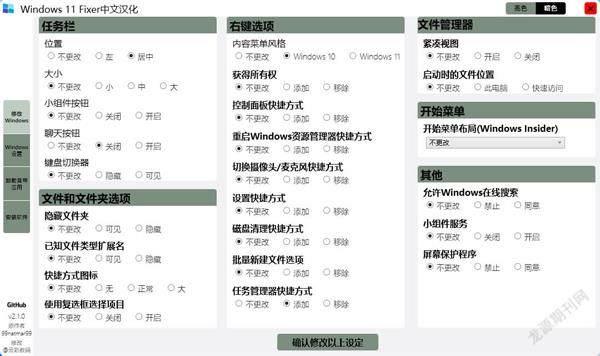
Win11很多優化選項分布在系統的各個角落,有些系統設置的操作路徑還很深,手動優化有不小的難度。W11F則將常見的系統設置選項全部整合在一個面板中,并且提供批量設置功能,大家只要進行簡單的點擊就可以完成優化。比如系統的隱私和安全設置,只要在右側窗格勾選“選擇推薦的隱私和安全設置”“選擇推薦的應程序權限設置”,這樣就可以完成隱私和APP權限的常用設置了(圖2)。當然對于每一個選項,大家還可以根據自己實際需要進行設置。
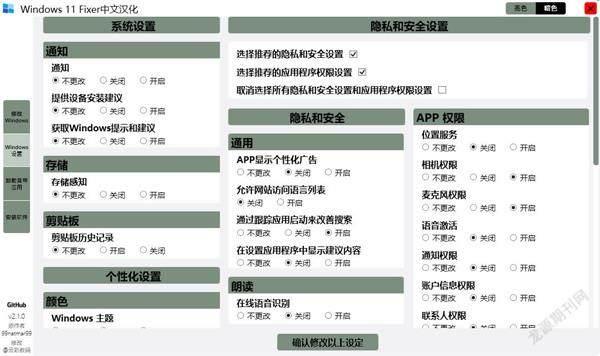
Win11安裝后默認會自帶很多預置的應用,有些應用是我們不需要的,但是系統并沒有提供卸載方法,卸載需要使用較為晦澀難懂的PowerShell腳本代碼。在W11F切換到“卸載自帶應用”后,W11F將應用分為“難以卸載”和“易于卸載”兩大類,只要勾選自己不需要的應用(如辦公電腦上可以將XBOX組件卸載)進行卸載(圖3)。點擊“卸載軟件”,程序會自動調用系統的PowerShell命令進行卸載。
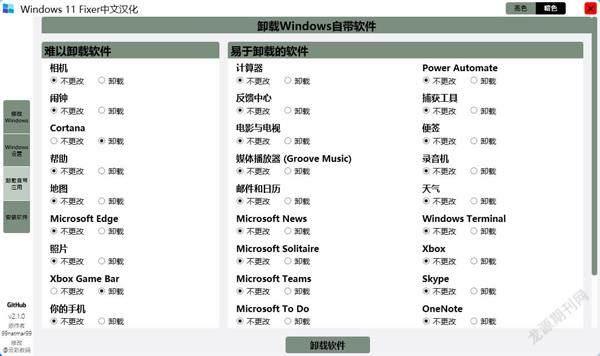
此外,切換到“安裝軟件”,W11F還按照常用的分類,集成了很多常用的軟件的下載鏈接,如Startbck(允許自定義Win11開始菜單),只要點擊相應的軟件名稱即可下載安裝使用,大家不妨自行嘗試。

